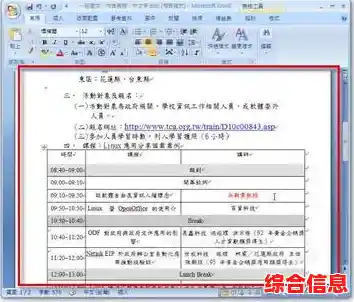要真正实现专业级的PDF转Word转换,并且保证格式的精准度,我们需要理解一个核心问题:为什么简单的转换工具效果总是不尽如人意?答案在于PDF这种文件格式的设计初衷,PDF的本意是像一张“数字纸张”,它精确地固定了每一个文字、图片和表格的位置,目的是为了在任何设备上都能实现一致的显示效果,但它本质上并不是为了编辑而生的,它不包含(或很少包含)关于段落结构、样式层级等Word文档所依赖的“逻辑信息”。
当你用一个基础的工具去转换时,它就像在“猜谜”,它试图从已经固定好的版面上,反推出哪些是标题、哪些是正文、列表的层级关系是怎样的,一旦PDF本身结构复杂,比如是多栏排版、含有复杂表格、背景水印或大量图片,这种“猜测”就很容易出错,导致转换后的Word文档面目全非,需要花费大量时间去手动调整,反而降低了效率。
专业级的解决方案必须超越这种简单的“猜谜”模式,其核心在于更智能地“理解”文档结构,这通常依赖于更先进的底层技术,光学字符识别(OCR)是其中一个关键,但专业方案和普通方案在OCR的运用上有着天壤之别,普通的OCR可能只是把图片里的文字识别出来,变成可编辑的文本流,但完全不处理格式,而专业的OCR引擎,会结合人工智能和机器学习算法,去分析页面的布局,它能识别出文本块之间的对齐关系,区分出标题和正文的字体、大小差异,甚至能理解表格的线条逻辑,将看似是线条和方框的元素,重新构建成Word中可编辑的表格对象。
一个能实现精准转换的专业流程应该包含以下几个关键步骤和考量点:
第一步,也是最重要的一步,是分析PDF的“出身”,这个PDF文件是怎么产生的?它是从一个结构良好的Word或Excel文档直接生成的(我们称之为“原生PDF”),还是由扫描仪扫描纸质文件得到的图片式PDF?这两种情况的处理策略完全不同。
对于“原生PDF”,因为它内部可能还残留着一些原始的结构信息,专业的转换工具会优先尝试提取这些底层信息,这种方法能最大程度地还原文档的逻辑结构,比如保留标题样式、目录链接、甚至脚注等,转换效果是最好的。
而对于“扫描件”或图片式PDF,就必须依赖强大的OCR技术,但即便是OCR,也有高低之分,专业方案会提供OCR语言包的选择,确保对中文、英文混合排版,或者特殊符号、公式的识别准确率,它不仅能识别文字,还能分析版面,自动进行“版面分析”,区分出页眉、页脚、主体文字和图片区域,并尝试理解多栏布局,将其还原为流畅的文本流,而不是一堆杂乱无章的文本框。
第二步,是转换过程中的精细控制,专业的转换工具通常会提供丰富的预设选项,让用户根据文档类型进行选择,你可以选择“尽可能保留原始版面”,这个模式会倾向于使用文本框和绝对定位来模仿PDF的精确外观,适合转换海报、传单等对版式要求极高的文件,另一个选项是“流式排版”或“可编辑性优先”,这个模式会牺牲一些绝对的像素级精度,转而生成一个结构清晰、易于后续在Word中编辑和调整的文档,它会更多地使用Word的样式、段落和原生表格功能,对于商务合同、报告、论文等需要大量修改的文档,后一种模式其实更为实用。
第三步,是转换后的审查与微调,即便是最专业的工具,也无法保证100%的完美转换,尤其是面对设计极其复杂的PDF,专业流程中包含一个快速的校对环节是必要的,转换完成后,你应该快速浏览几个关键点:检查表格是否完整,单元格有没有错位或合并;数学公式或特殊符号是否正确转换;页眉页脚信息是否准确;列表的编号或项目符号是否规范,在Word中利用“样式”窗格可以快速统一调整标题格式,这比手动一段段修改要高效得多。
选择正确的工具至关重要,市面上有一些被广泛认可的专业级软件和在线服务,它们通常不是免费的,但其转换引擎的精准度和对复杂格式的处理能力远非免费工具可比,在评估时,可以找一个包含表格、图片、多级列表和页眉页脚的复杂PDF进行测试,这是检验其真正能力的试金石。
专业级的PDF转Word解决方案,其“专业”之处不在于概念的复杂,而在于对细节的深度处理,它通过智能的格式分析、强大的OCR引擎和可定制的输出选项,将原本僵化的“数字纸张”最大程度地还原为富有生命力的、可灵活编辑的文档,从而将用户从繁琐的手动调整工作中解放出来,真正提升信息处理的效率和品质。